Դուք երբեւէ պատկերացնել, որ մի իրավիճակում, որտեղ դուք պետք է սրբել ձեր MacBook Air մաքուր եւ սկսել է մի «նոր» մեքենայի. Եթե դուք չեք, դուք պետք է իմանա, որ կան բազմաթիվ պատճառներ Ձեր հետադարձելու MacBook Air իր գործարանային պարամետրերը, օրինակ, կոռումպացված կոշտ սկավառակների, վիրուս հարձակումների, անբան կատարողականի եւ համակարգի սխալներ. Մի խուճապ - մխիթարում է այն փաստը, որ ամբողջ գործընթացը պարզ է եւ շիտակ: Մենք նախանշել է քայլերը, որոնք անհրաժեշտ է վերականգնել MacBook Air իր գործարանային պարամետրերը ստորեւ, այնպես որ դուք գիտեք, թե ինչ դուք պետք է անել.
Մաս 1 Ինչպես վերականգնել MacBook Air
Նախքան սկսեք վերականգնել ձեր MacBook Air իր գործարանային պարամետրերը, համոզվեք, որ դուք ունեք բոլոր կարեւոր տվյալները ձեր մեքենայի ապահովված. Սա, քանի որ նախաձեռնելու է վերականգնման գործընթացը կսրբի ձեր կոշտ drive. The ամենադյուրին ճանապարհը կրկնօրինակում տեղական հարկանի տվյալների ձեր MacBook Air, օգտագործելով Apple- ի Time Machine առանձնահատկությունից:
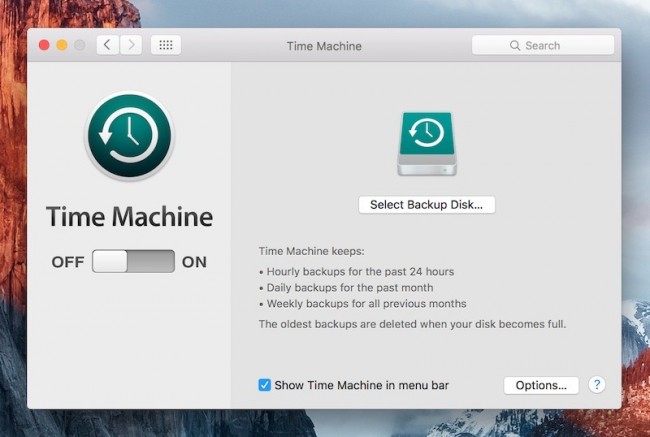
Այժմ, որ դուք պետք է ամեն ինչ ապահովված է, դուք կարող եք սկսել դնելով ձեր մեքենայի մեջ շարժման: Համոզվեք, որ Ձեր MacBook Air ամբողջովին լիցքավորված է, կամ կապված է էլեկտրական վարդակից, որպեսզի Ձեր սարքը չի փակել իրեն դուրս MIDWAY միջոցով MacBook Air հետադարձելու:
Reboot ձեր MacBook Air եւ պահեք ներքեւ է «Հրահանգ» եւ «R» ստեղները միաժամանակ: Այս կբացի «OS X Utilities" մենյու, որը հանդիսանում է ելակետ այս ամբողջ գործընթացում:
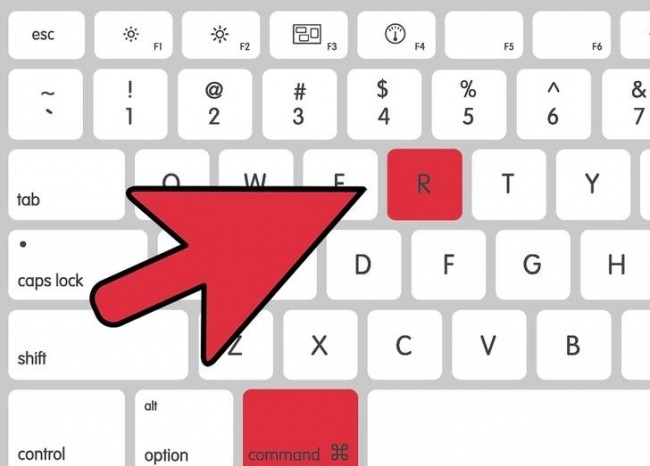
Համոզվեք, որ Ձեր MacBook Air միացված է ինտերնետին: Սեղմեք "reinstall OS X" տարբերակը --- սա կլինի ներբեռնել բոլոր անհրաժեշտ ծրագրային ապահովման համար անհրաժեշտ է ինքնաբերաբար, եւ գործարկել համակարգը վերականգնելու: Դուք կարող է խնդրել բանալին ձեր Apple մուտքի տեղեկատվության.
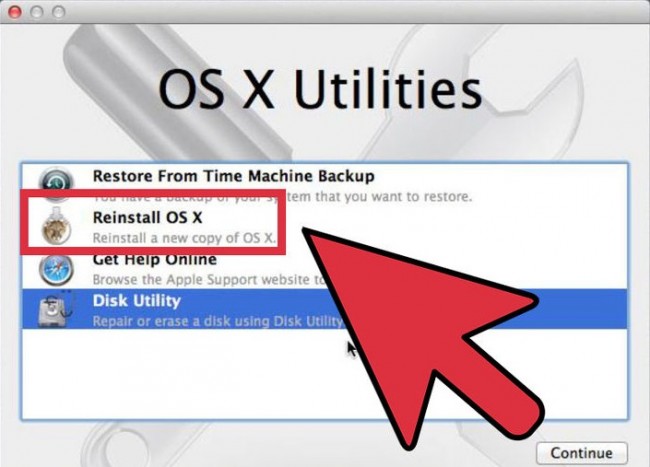
Ձեր MacBook Air պետք վերաֆորմատավորեք իր կոշտ սկավառակակիր, երբ դուք կտտացրել «Շարունակել» կոճակը: Վերագործարկեք Ձեր MacBook Air երբ ամբողջ գործընթացը ավարտված է: Դուք կկարողանաք տեսնել, որ ձեր MacBook Air այժմ վերականգնվել է իր սկզբնական վիճակում, երբ դուք առաջին անգամ ստացել այն դուրս իր վանդակում.
Մաս 2 Ինչպես Վերականգնել կորսված տվյալների MacBook Air
Եթե դուք չեք հաջողվում է կրկնօրինակում Ձեր տվյալները, նախքան դուք wiped դուրս ձեր մեքենայի, կա մի պարզ միջոց է վերականգնել տվյալները MacBook Air. Դուք կարող եք նաեւ օգտագործել այս մեթոդը, եթե Time Machine չի համագործակցում է նաեւ ձեզ հետ:
Wondershare Տվյալների վերականգնման համար, Mac մի երրորդ կողմի տվյալների վերականգնում ծրագրային է, որ ի վիճակի է օգնել ձեզ փրկագնեց տվյալների կորցրած կամ ջնջված է ձեր MacBook Pro. Այն կարող է վերականգնել լայն շրջանակ ֆայլի ձեւաչափերով ից ցանկացած տեսակի իրավիճակներում, ինչպիսիք են վնասված ծանր սկավառակներ , վիրուսի հարձակումների, կոռումպացված համակարգը, ֆորմատավորում եւ այլն

- Վերականգնել կորցրած կամ ջնջված ֆայլերը, լուսանկարներ, աուդիո, երաժշտություն, նամակներ ցանկացած պահեստավորման սարքի արդյունավետ, անվտանգ եւ ամբողջությամբ:
- Աջակցում է տվյալների վերականգնում է թափոնարկղ, կոշտ drive, հիշողության քարտ, flash drive, թվային ֆոտոխցիկ եւ Տեսախցիկներ.
- Աջակցում է վերականգնել տվյալները համար հանկարծակի հանումը, չափագրումը, կոշտ սկավառակի կոռուպցիայի, վիրուսի հարձակման, համակարգի վթարի ներքո տարբեր իրավիճակներում:
- Preview առաջ վերականգնման թույլ է տալիս Ձեզ կատարել ընտրովի ապաքինում:
- Աջակցվում OS: Windows 10/8/7 / XP / Vista, Mac OS X (Mac OS X 10.6, 10.7 եւ 10.8, 10.9, 10.10 Yosemite, 10.10, 10.11 El Capitan, 10.12 Սիերա) է iMac, MacBook, Mac Pro եւ այլն:
Այստեղ այն քայլերն են, որոնք անհրաժեշտ է վերականգնել տվյալները MacBook Air.
- Ընտրեք ֆայլի տեսակը: Վերականգնել տվյալների MacBook Air, դուք կարող եք գնալ ընտրել տարբերակը "բոլոր տեսակի ֆայլ" է սկսում.

- Ընտրեք tartget վայրը, որտեղ դուք կորցրել եք ձեր տվյալները, սեղմեք "Start" կոճակը սկսել սկան կորցրած ֆայլերը

- Հետո սկան, դուք կարող եք դիտել վերականգնված ֆայլերը եւ սեղմեք «Վերականգնեք» կոճակը փրկելու նրանց.

Մեր ուղեցույցը, դուք կարող եք տեսնել, որ կարիք չկա, որպեսզի բարձրացնել ահազանգ է, երբ պետք է վերականգնել MacBook Air ծագում ձեր կյանքում. Երկուսն էլ MacBook Air հետադարձելու եւ վերականգնել տվյալների MacBook Air չեն intimidating բնավ. Ամեն ինչ չէ, իրոք, հեշտ է, քանի որ 1, 2, 3. Մենք հուսով ենք, որ Ձեր մեքենան չի պետք է գնալ միջոցով ամբողջ առեղծված, բայց եթե անհրաժեշտ է, մենք ցանկանում ենք, որ լավագույն հաջողություն!
համակարգչային վերականգնման
- Համակարգչային Ֆայլի վերականգնման +
- Վերականգնել տվյալների PC +
- Վերականգնել Mac տվյալները +
- Վերականգնել Mac ֆայլի +
- Laptop Ֆայլի վերականգնման +






